Chmura rodzinna z iCloud: Maksymalne wykorzystanie iPhone’a w środowisku rodzinnym
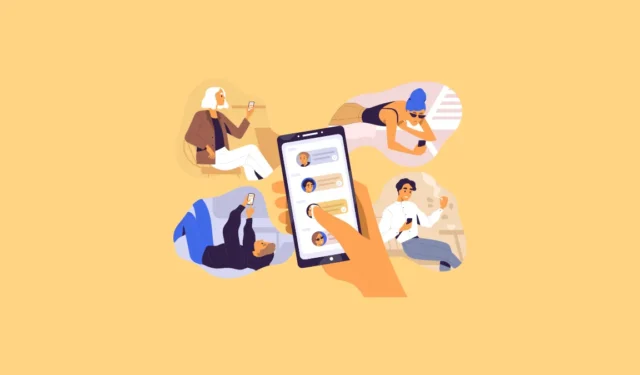
Nie ma sensu kupować wielu subskrypcji dla tej samej aplikacji w ramach tej samej rodziny. Jednak, aby zachować prywatność, nie wszyscy chcą udostępniać swoje identyfikatory. Chmura rodzinna z iCloud pomaga jednak obejść ten problem.
Ta potężna funkcja firmy Apple pozwala rodzinom dzielić się zakupami w App Store, przestrzenią dyskową iCloud, planem rodzinnym Apple Music i nie tylko bez konieczności udostępniania Apple ID. Chmura rodzinna sprawia, że udostępnianie tych subskrypcji jest niezwykle wygodne bez żadnego uszczerbku dla prywatności. Zagłębmy się w to.
Co to jest Chmura rodzinna
Jak wspomniano, jest to funkcja, która pozwala udostępniać różne subskrypcje. Możesz udostępnić je maksymalnie pięciu innym członkom rodziny, tzn. grupa rodzinna w Apple może mieć łącznie 6 członków.
Możesz udostępniać usługi Apple, takie jak Apple Music, Apple TV+, Apple News+, Apple Fitness+, Apple Arcade i Apple Card, a także zakupy w iTunes, Apple Books i App Store. Niektóre inne subskrypcje aplikacji również mogą być udostępniane, ale wszystkie aplikacje oferują tę opcję. Dzięki funkcji Chmura rodzinna użytkownicy mogą również udostępniać rodzinne zdjęcia, udostępniać lokalizację i korzystać z funkcji Znajdź mój, aby zlokalizować zaginione urządzenia innych osób.
Udostępnianie subskrypcji nie ma wpływu na zawartość wyświetlaną w aplikacji. Preferencje i rekomendacje wszystkich pozostają prywatne.
Umożliwia także udostępnianie planu przestrzeni dyskowej iCloud przy jednoczesnym zachowaniu zawartości iCloud osobno dla wszystkich. Dzięki iCloud+ możesz nie tylko udostępniać swoje miejsce innym członkom rodziny, ale także korzystać ze wszystkich funkcji dostępnych w ramach subskrypcji. Należą do nich Hide My Email, iCloud Private Relay, Custom Email Domain i HomeKit Secure Video. I chociaż pamięć jest dzielona między członków rodziny, każda osoba używa swojego identyfikatora w usłudze iCloud, dzięki czemu wszystkie pliki, zdjęcia, filmy itp. są oddzielne i prywatne.
Dzięki Chmurze rodzinnej rodzice mogą również kontrolować wrażenia swoich dzieci i egzekwować ich wytyczne .
Konfigurowanie Chmury rodzinnej
Aby korzystać z Chmury rodzinnej, ktoś musi skonfigurować grupę rodzinną i zaprosić do niej inne osoby. Osobą zakładającą grupę będzie organizator (osoba pełnoletnia), mogą też zakładać konta dla dzieci poniżej 13 roku życia.
Aby skonfigurować Chmurę rodzinną, otwórz aplikację Ustawienia na swoim iPhonie i dotknij swojego imienia u góry.
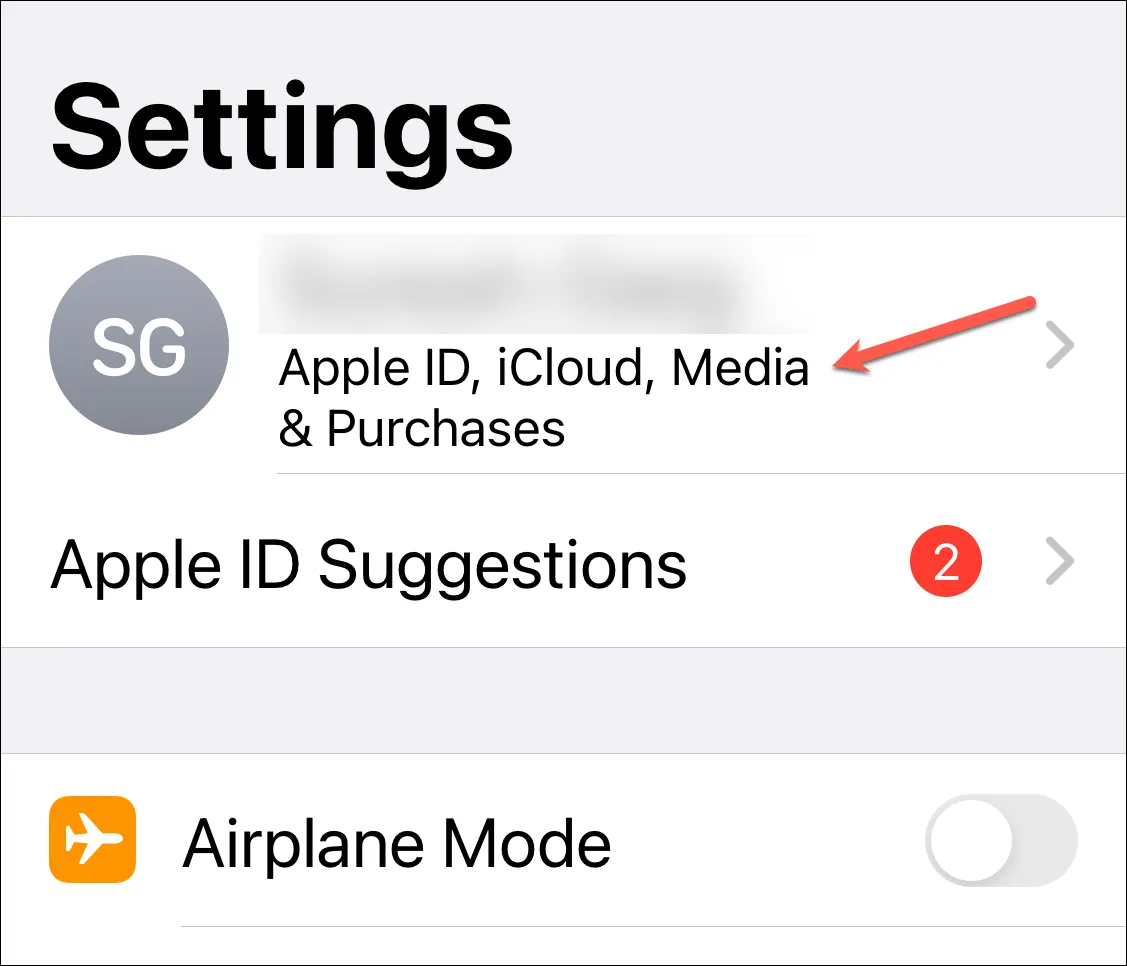
Następnie dotknij opcji „Udostępnianie rodziny”.
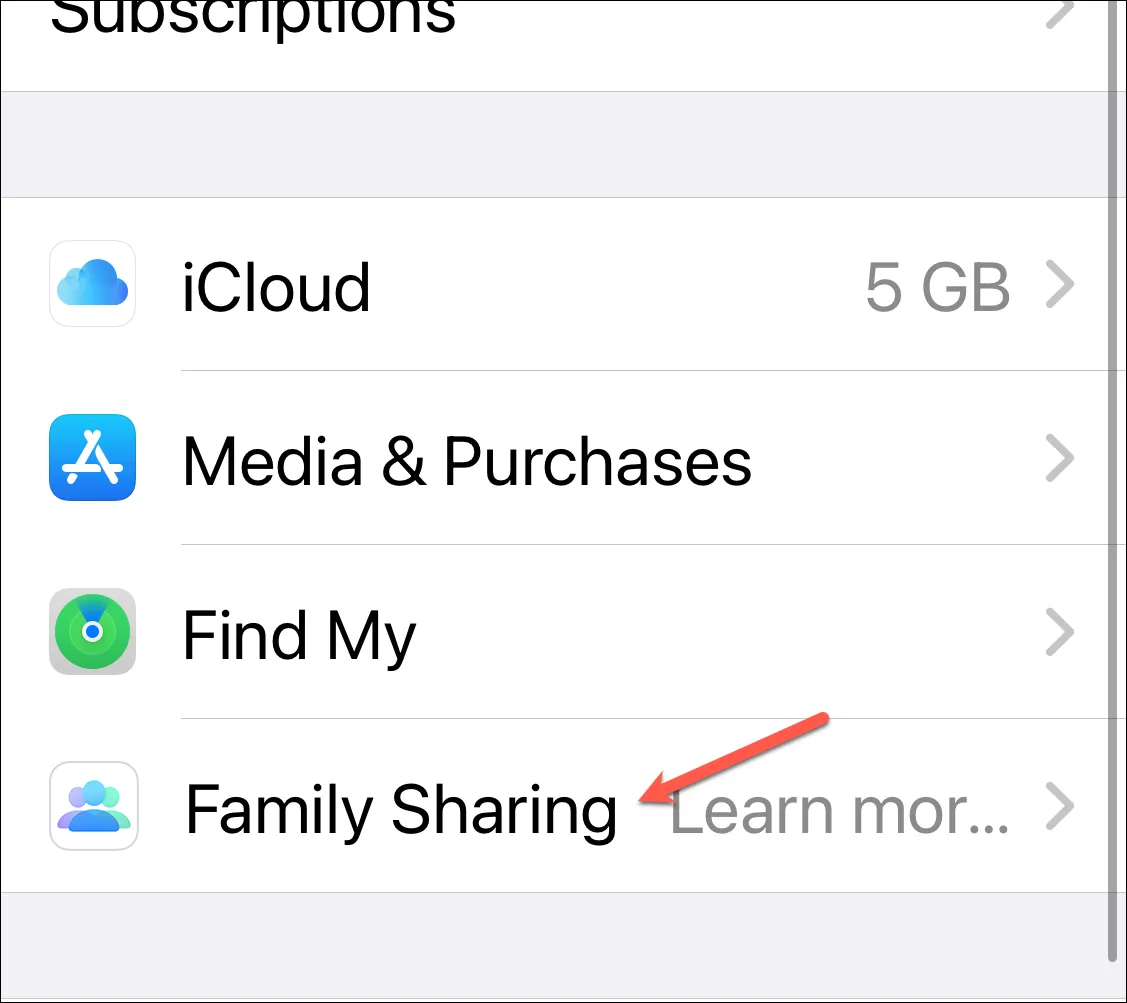
Dotknij „Kontynuuj” i postępuj zgodnie z instrukcjami wyświetlanymi na ekranie, aby zakończyć konfigurację.
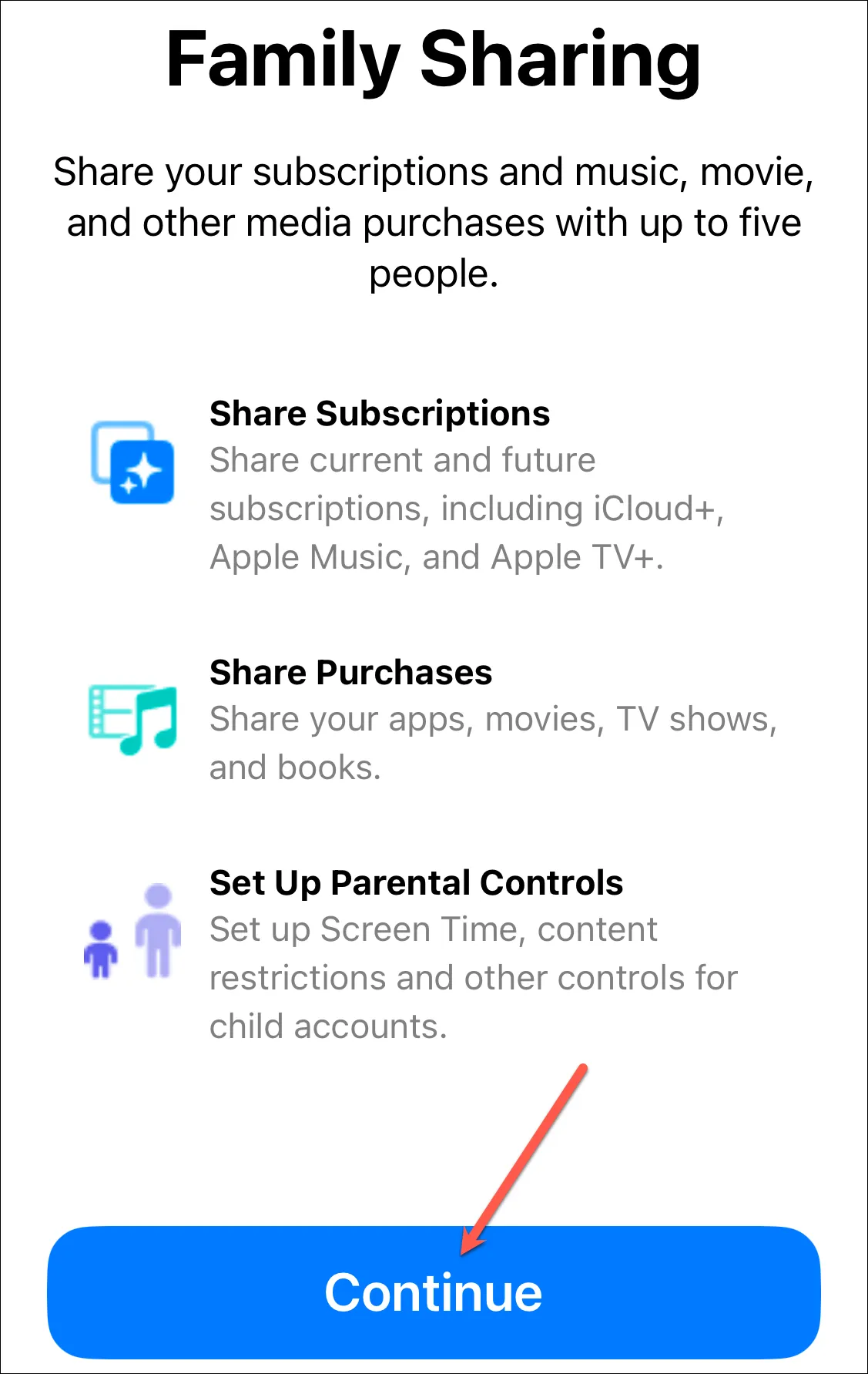
Następnie zaproś osoby, które chcesz dołączyć do swojej grupy rodzinnej. Do grupy możesz zaprosić maksymalnie 5 osób. Otrzymasz również sugestie dotyczące zapraszania osób. Jeśli Twoje dziecko (w wieku do 12 lat) nie ma jeszcze konta Apple ID, możesz na bieżąco utworzyć dla niego konto i dodać je do grupy rodzinnej.
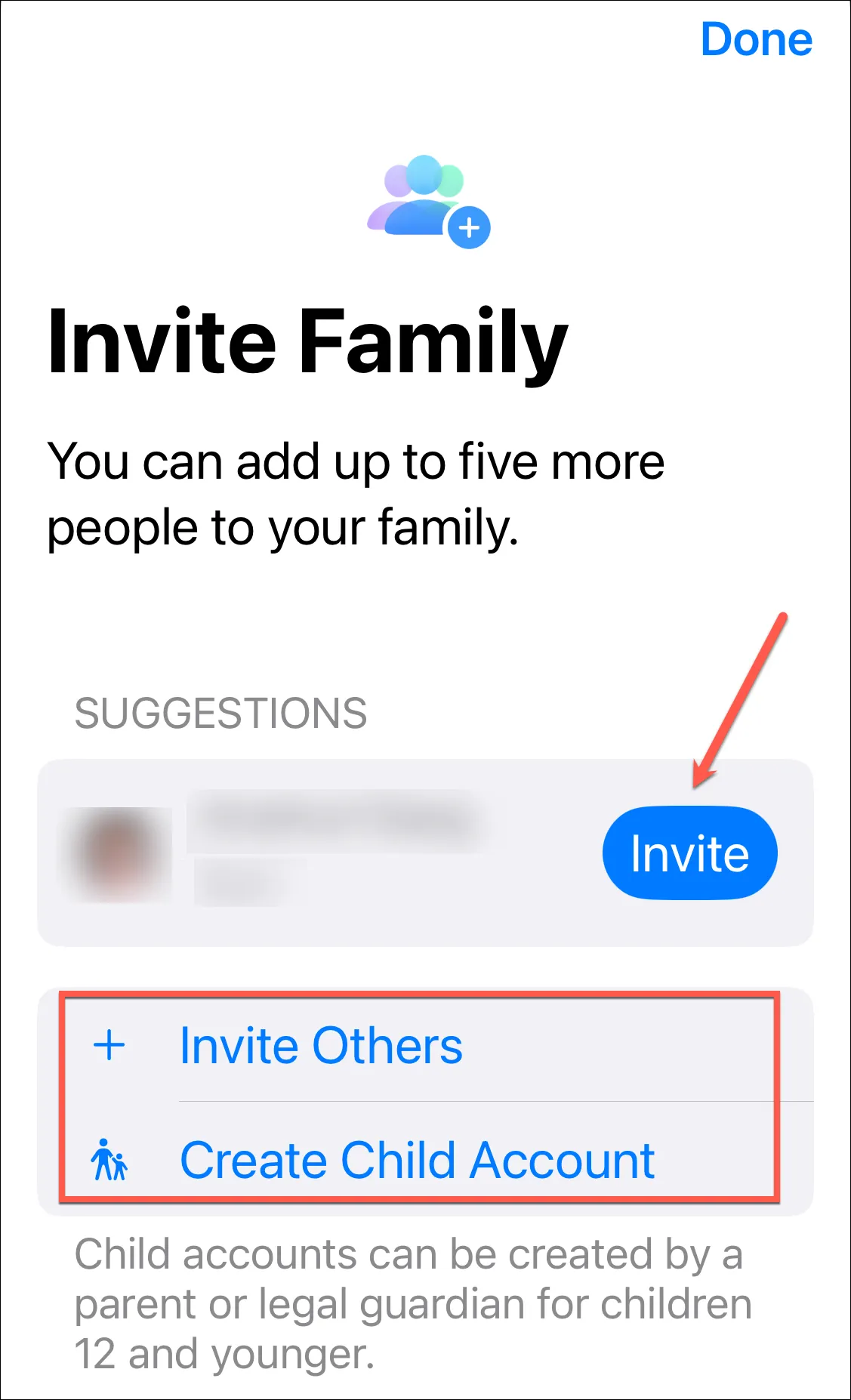
Możesz AirDrop zaproszenia lub wysłać je za pośrednictwem poczty, wiadomości lub dowolnej innej aplikacji. Istnieje również inna opcja osobistego zaproszenia, która pozwala drugiej osobie zalogować się do swojego Apple ID na iPhonie z uwierzytelnianiem dwuskładnikowym.
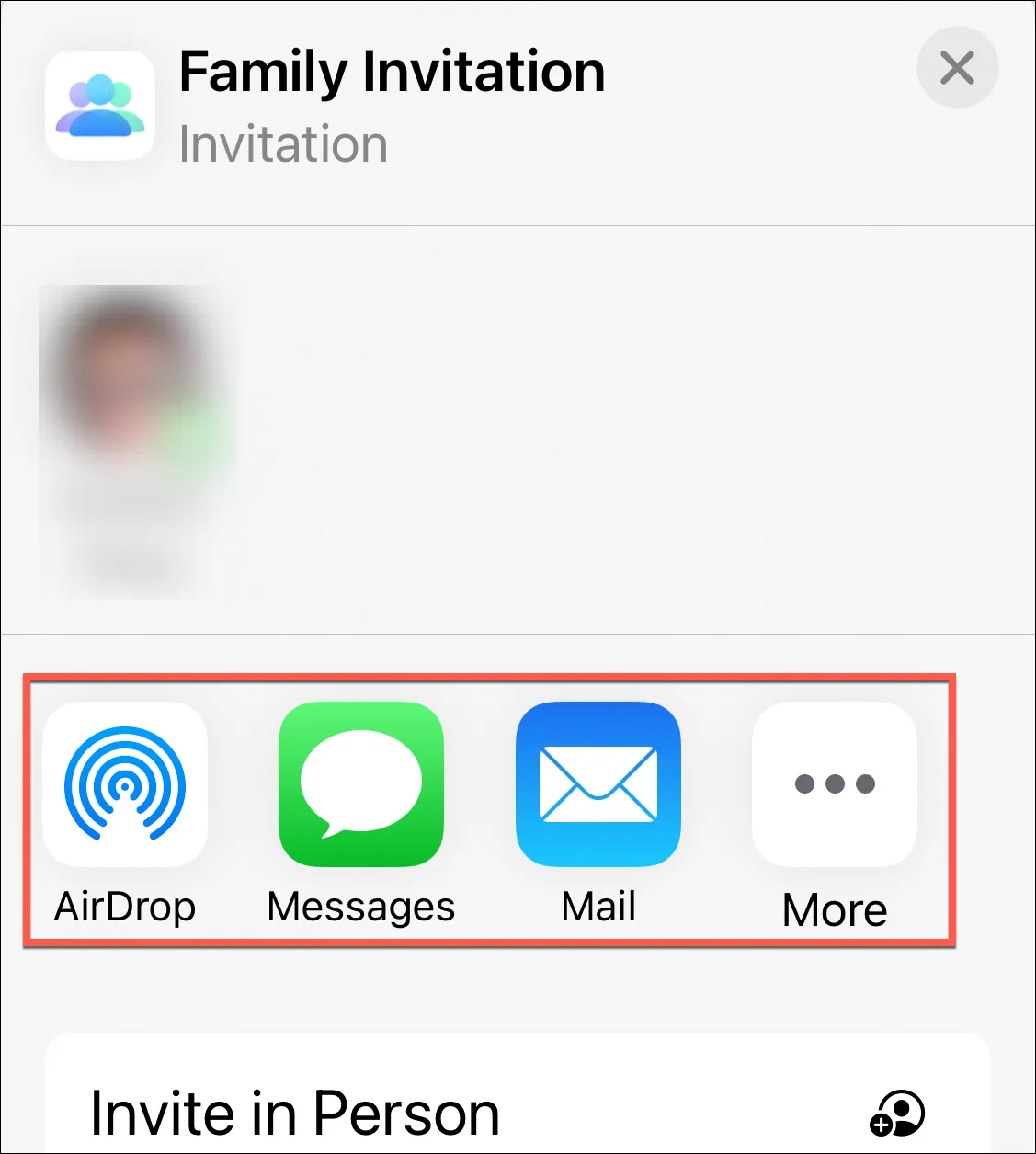
Gdy zapraszasz kogoś do grupy, możesz wyznaczyć dla tej osoby rolę. Różne rodzaje ról w grupie Chmury rodzinnej obejmują:
- Organizator: osoba, która tworzy grupę; roli nie można przypisać nikomu innemu. Organizator może zapraszać i usuwać osoby z grupy oraz całkowicie rozwiązać grupę.
- Rodzic/Opiekun: Tę rolę można przypisać innej osobie dorosłej w grupie. Mogą pomóc organizatorowi w zarządzaniu kontrolą rodzicielską dla dzieci w grupie.
- Dorosły: każdy członek grupy, który ukończył 18 lat (wiek, w którym dana osoba jest uważana za osobę dorosłą, może być różny w różnych krajach).
- Dziecko lub nastolatek: Każdy członek grupy, który nie ukończył 18 lat (wiek może się różnić w zależności od kraju).
Gdy zaakceptują zaproszenie, Chmura rodzinna zostanie automatycznie skonfigurowana na ich urządzeniu.
Możesz także pominąć zapraszanie kogoś podczas konfiguracji i dodać tę osobę do grupy później. Aby dodać je później, dotknij opcji „Zaproś” w prawym górnym rogu.
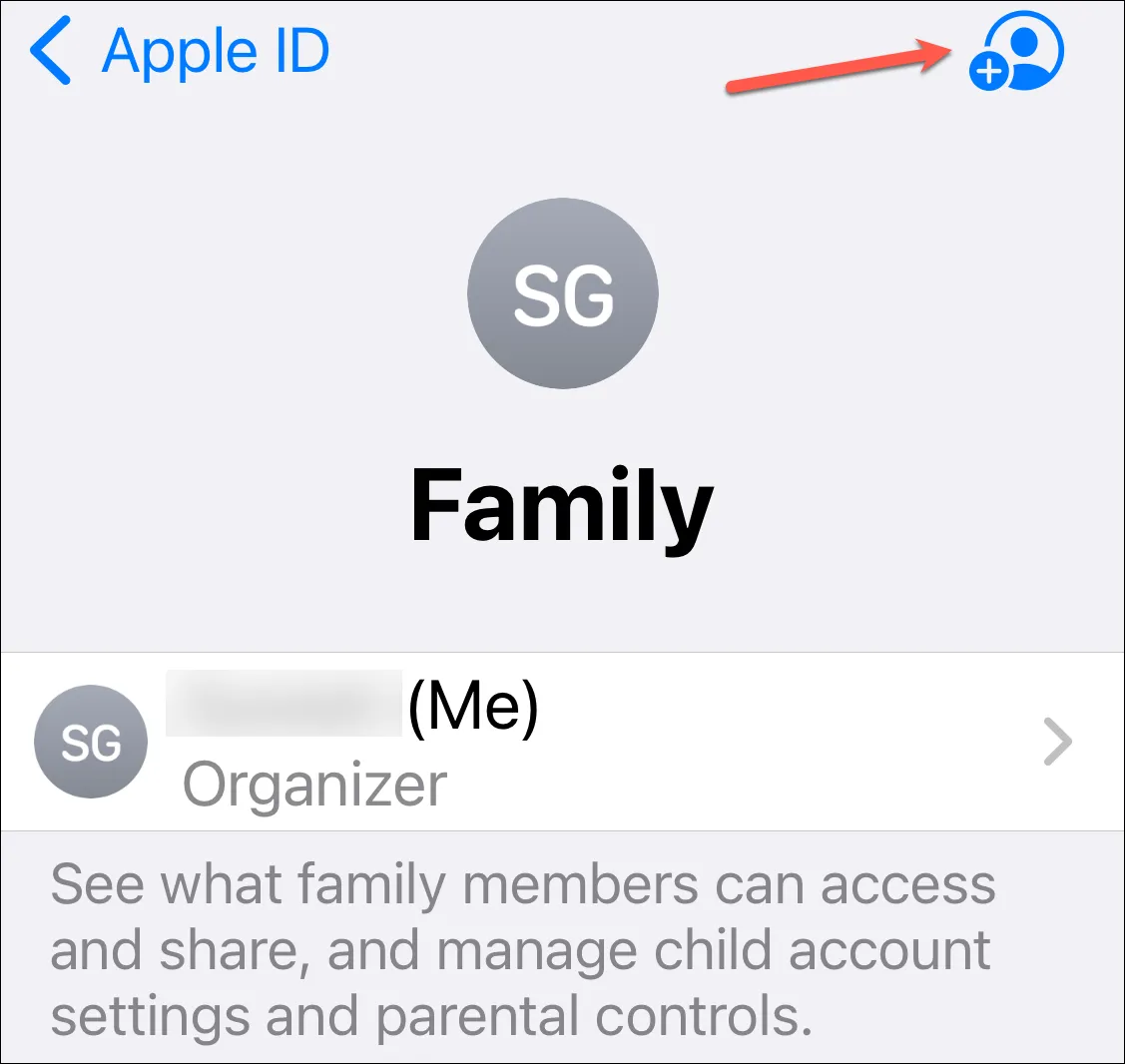
Udostępnianie subskrypcji
Po skonfigurowaniu Chmury rodzinnej możesz zacząć korzystać z jej funkcji, zaczynając od dzielenia się między sobą kwalifikującymi się subskrypcjami i zakupami. Każda osoba dorosła może udostępniać swoje subskrypcje grupie rodzinnej, nie tylko organizator.
Aby udostępnić subskrypcje, przejdź do sekcji „Rodzina” w Ustawieniach.
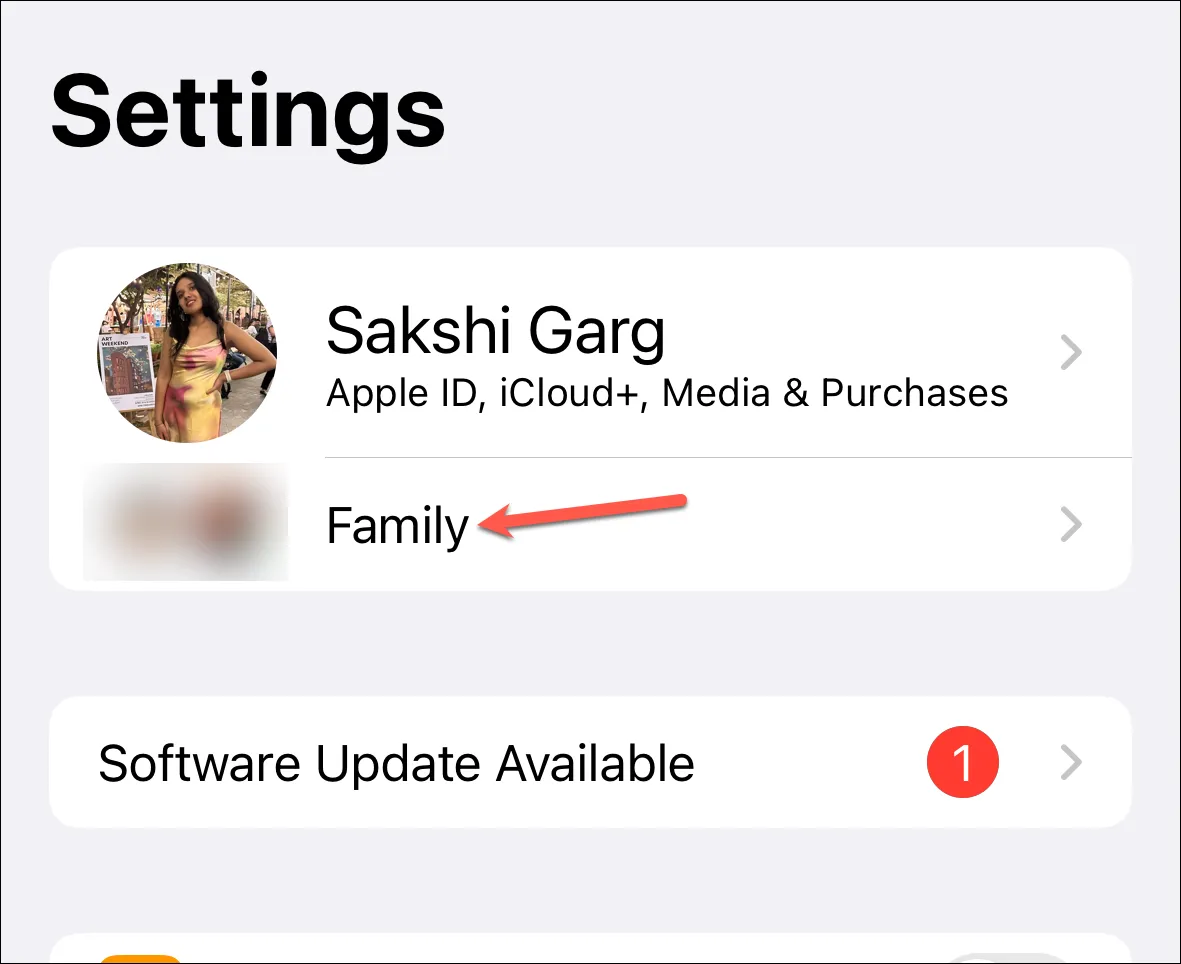
Następnie dotknij opcji „Subskrypcje”.
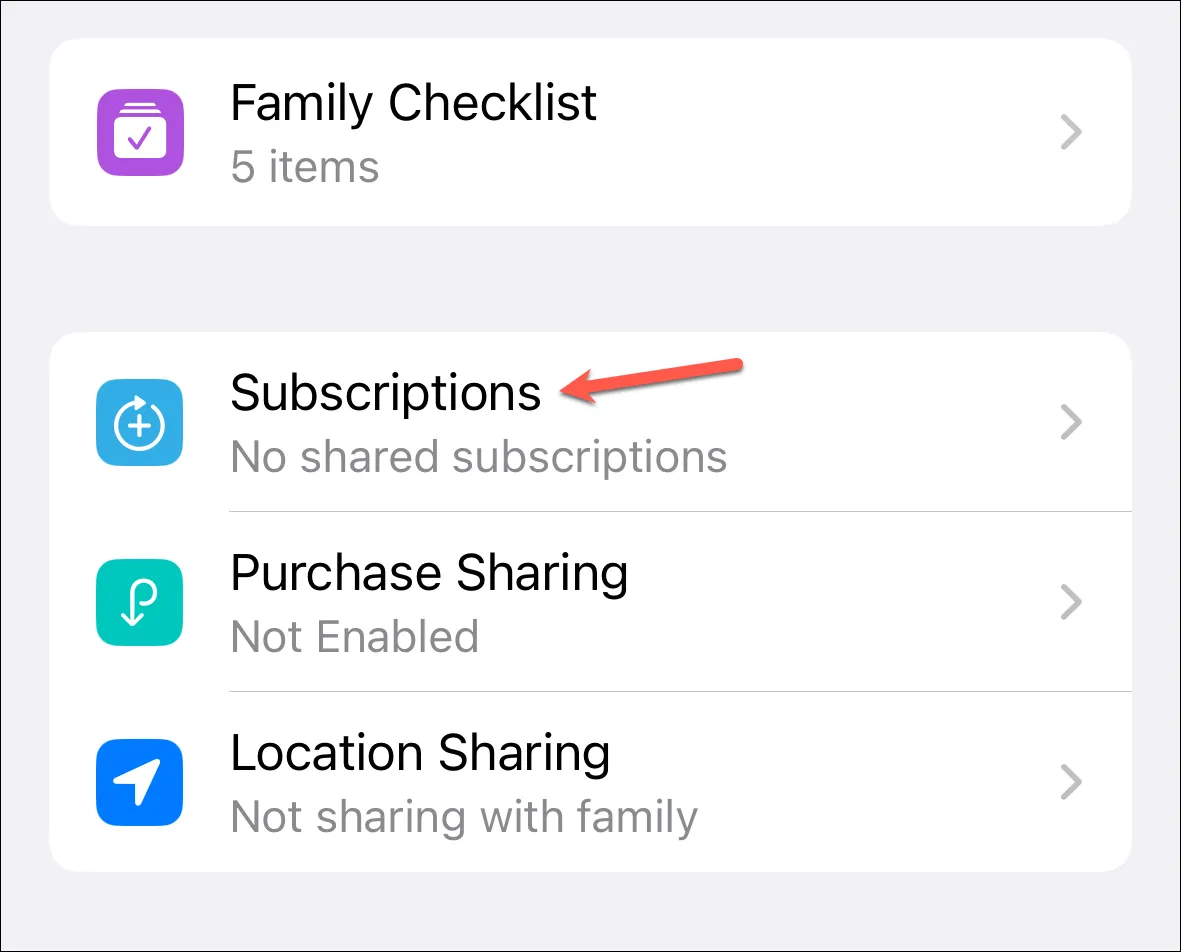
Wszelkie subskrypcje dostępne do udostępniania pojawią się w sekcji „Dostępne do udostępnienia”. Stuknij subskrypcję, którą chcesz udostępnić, aby ją otworzyć.
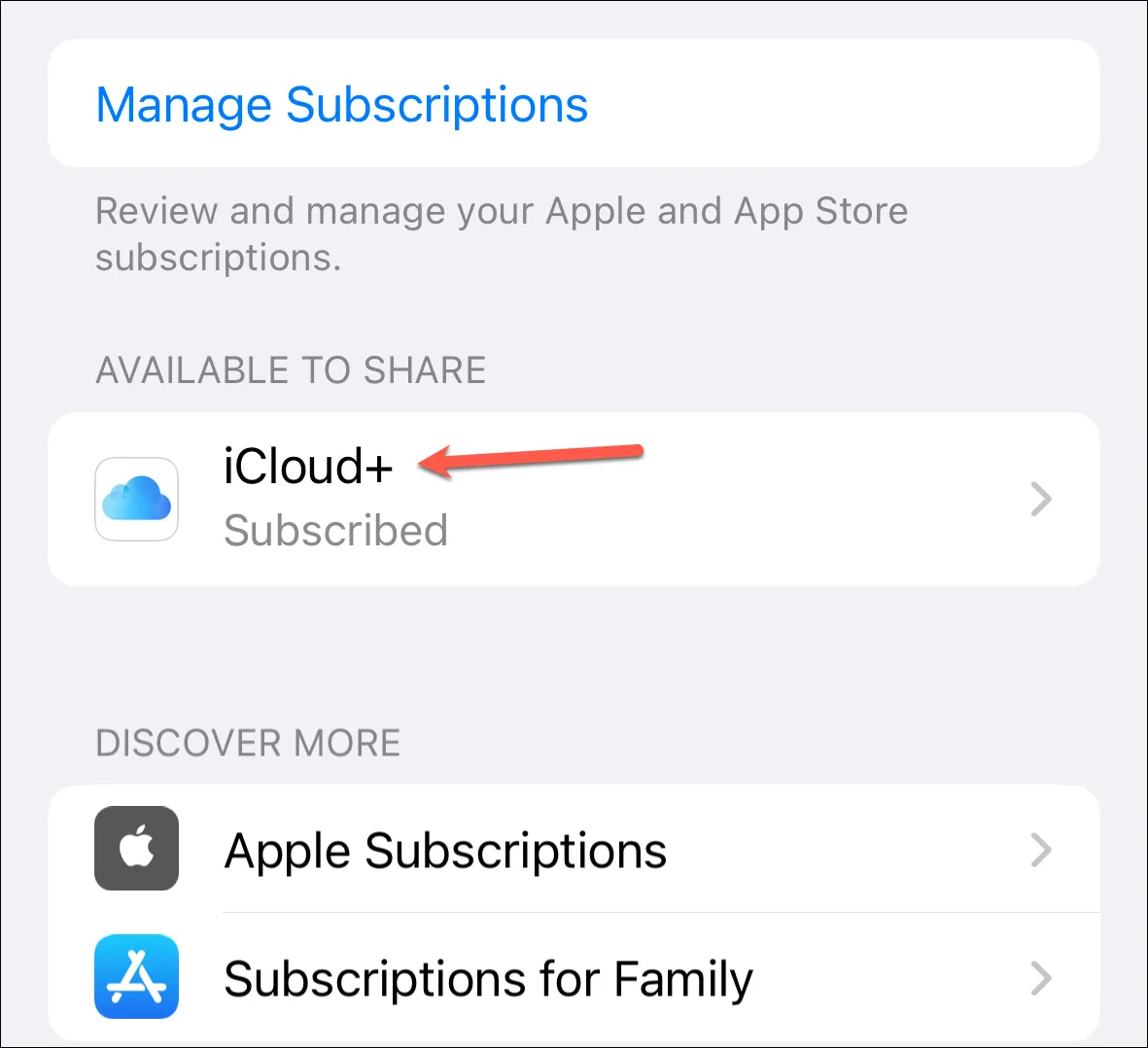
Następnie stuknij „Udostępnij rodzinie”.
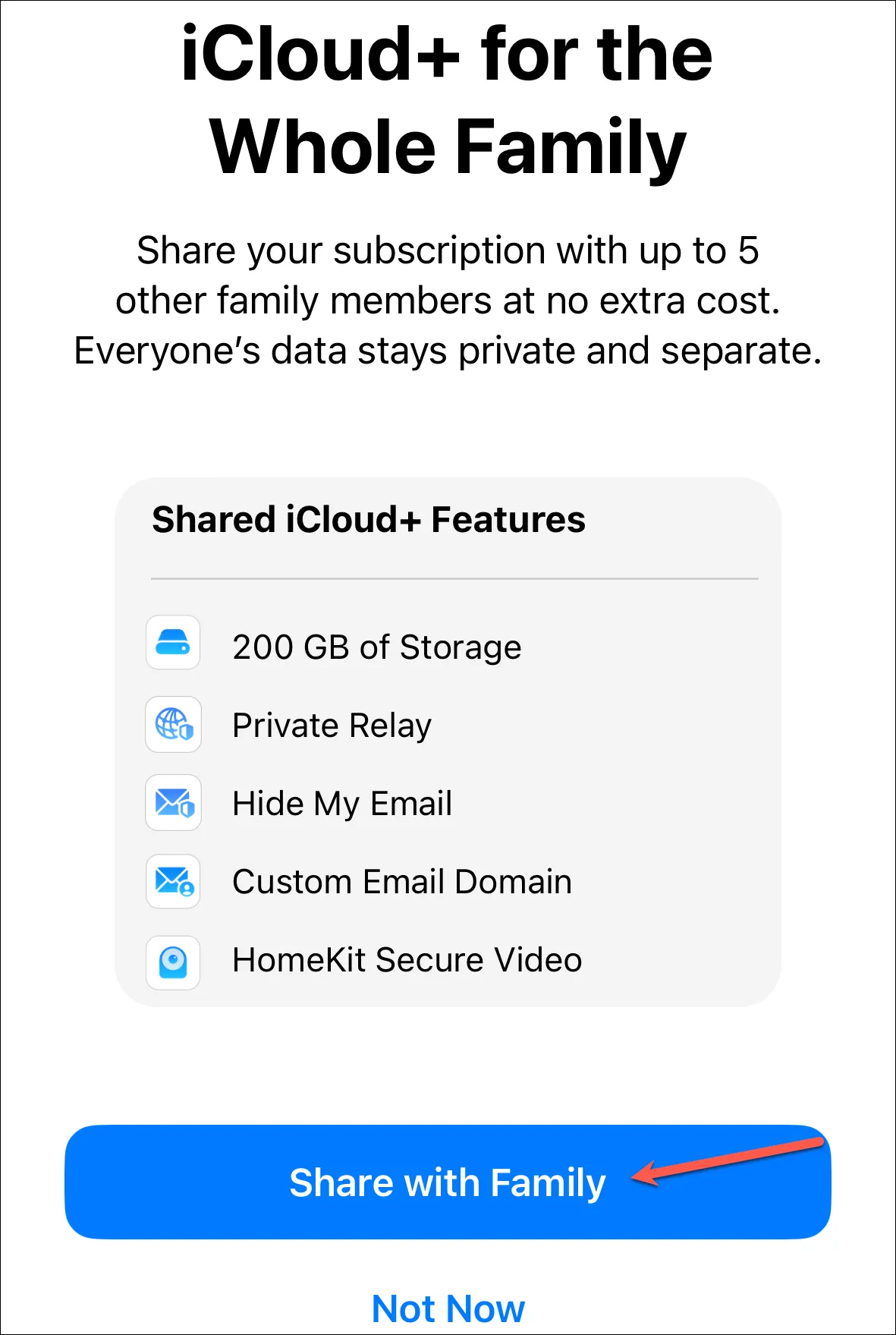
Aby znaleźć więcej subskrypcji, które możesz udostępnić swojej rodzinie, dotknij opcji „Subskrypcje Apple” lub „Subskrypcje dla rodziny” w sekcji Odkryj więcej.
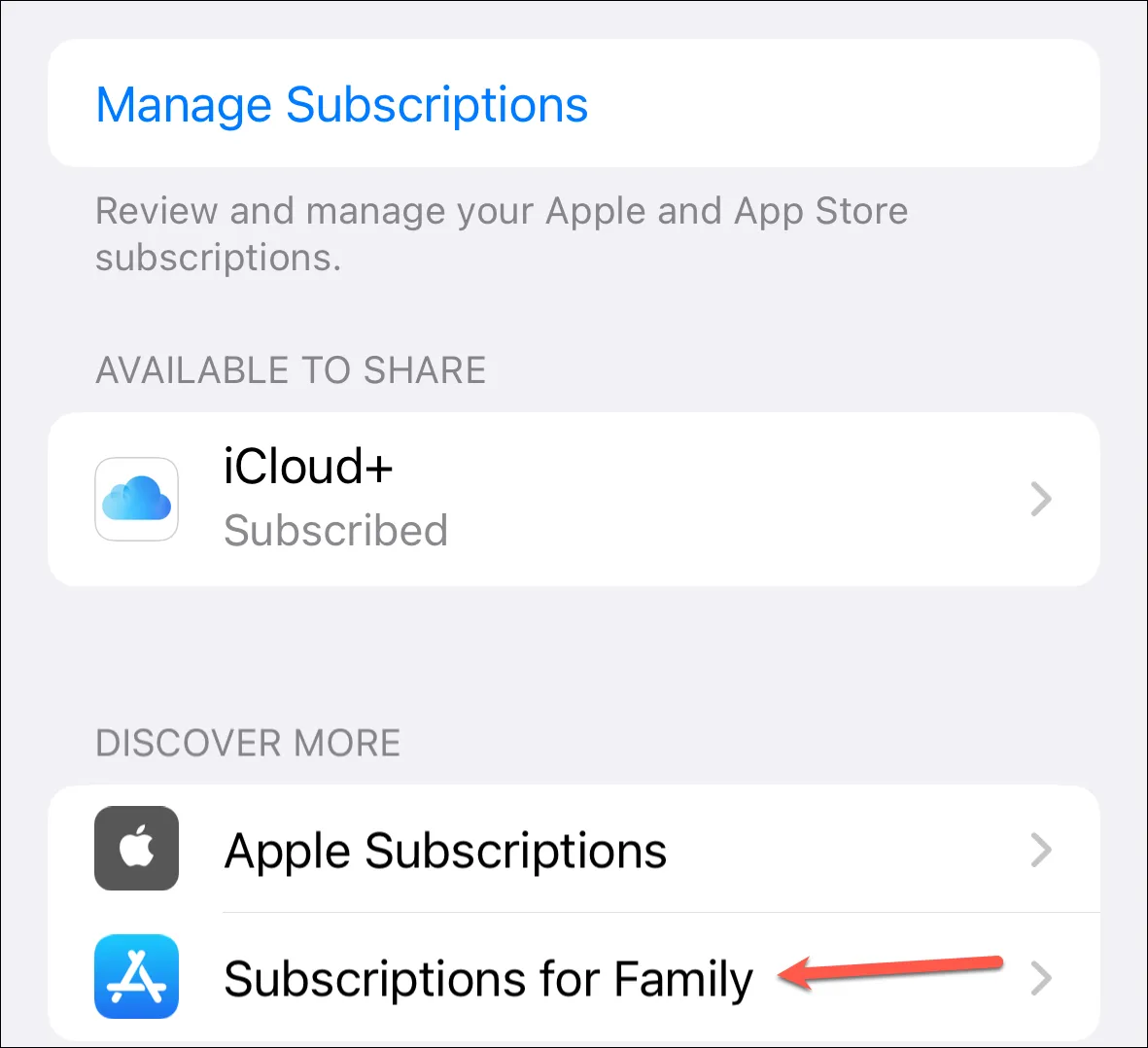
Znajdziesz listę usług Apple lub innych subskrypcji aplikacji, które można udostępniać, w zależności od wybranej opcji.
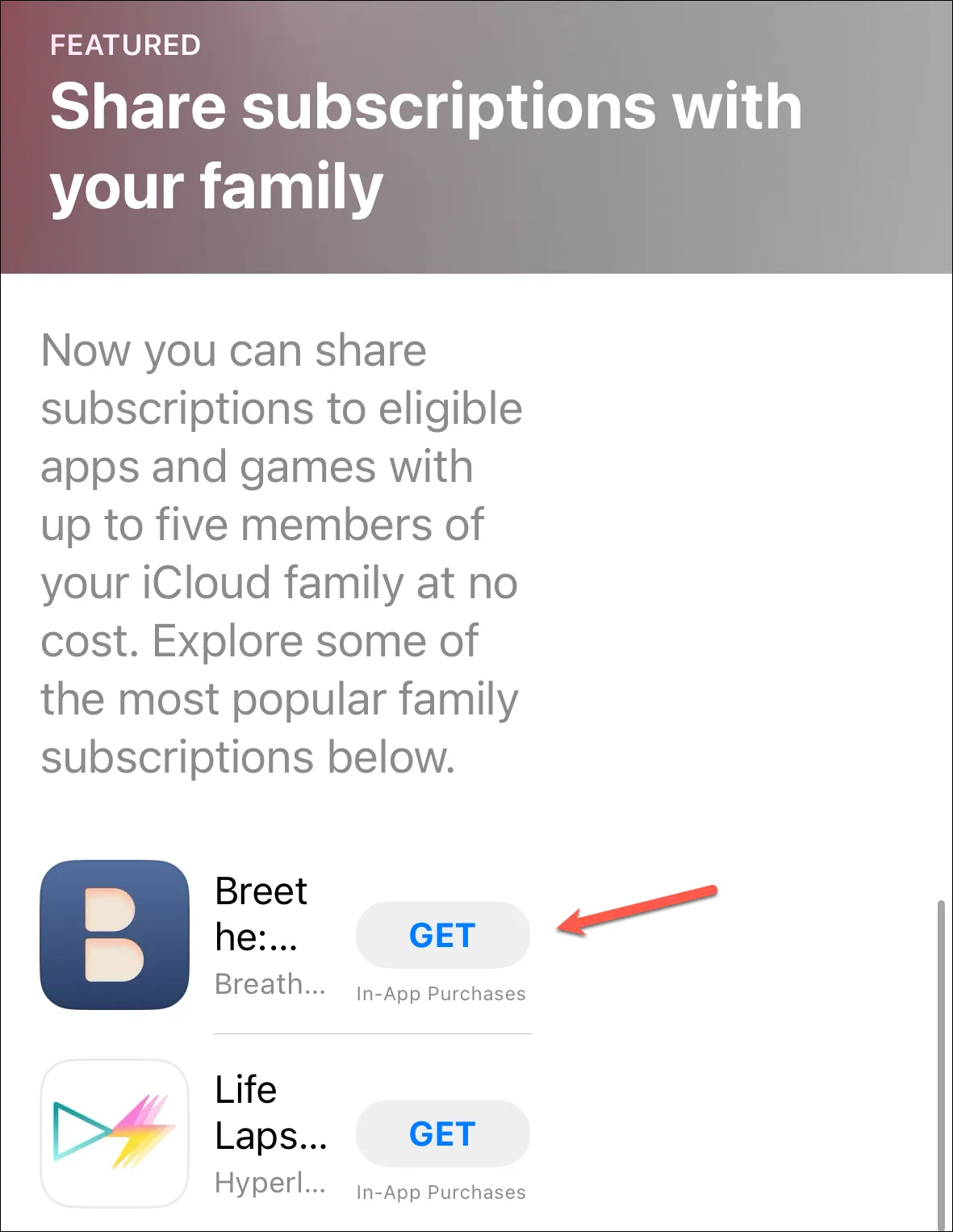
Udostępnianie zakupów
Aby udostępniać zakupy w iTunes, Apple Books i App Store, organizator rodziny musi włączyć udostępnianie zakupów.
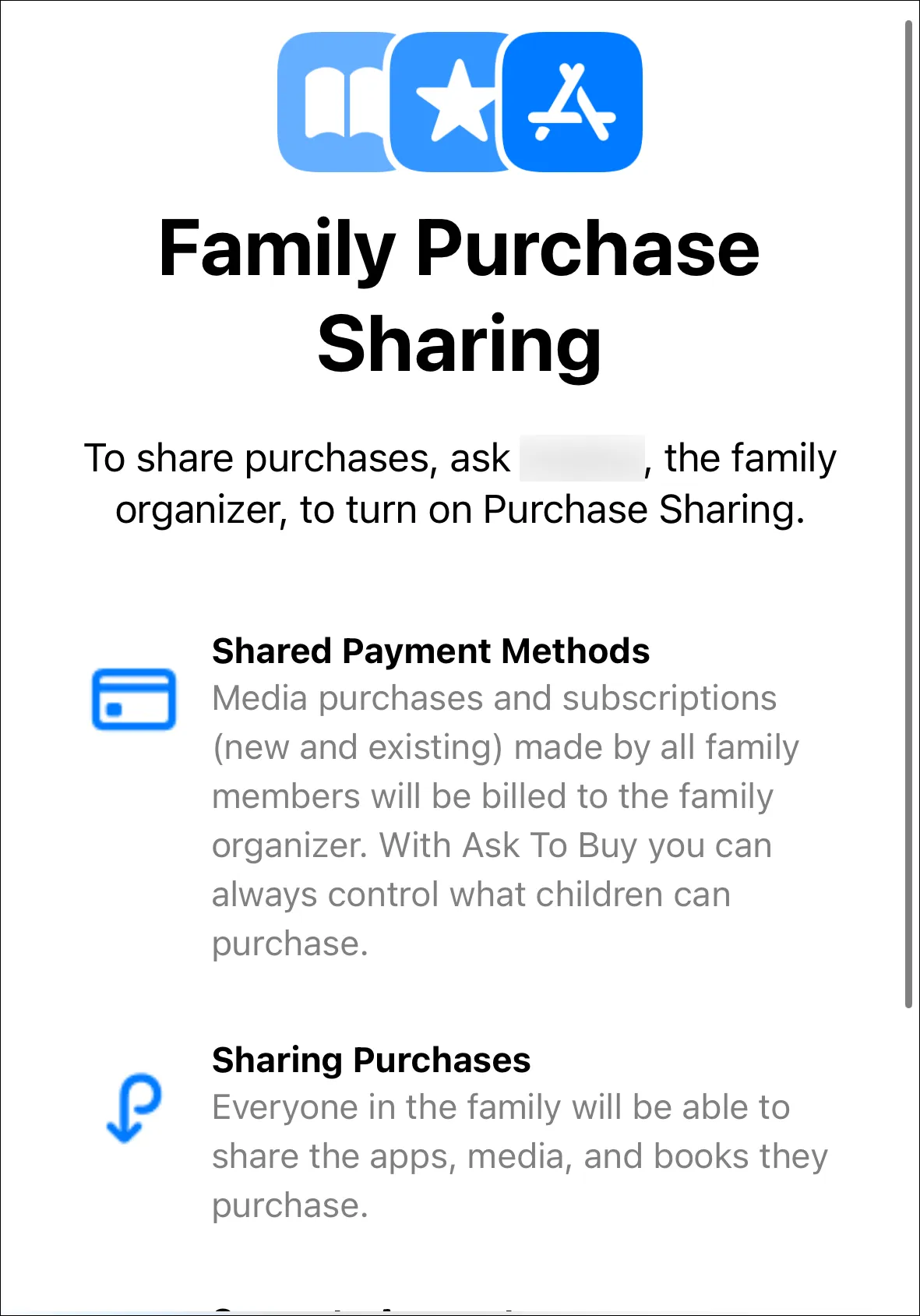
Po włączeniu udostępniania zakupów wszystkie nowe i istniejące zakupy multimediów i subskrypcje są rozliczane przy użyciu metody płatności dodanej przez organizatora w rodzinie. W przypadku dzieci organizator rodziny lub osoba dorosła pełniąca rolę rodzica/opiekuna może włączyć opcję „Poproś o zakup”, aby mogły kontrolować, co mogą kupować. Następnie możesz zatwierdzić/odrzucić wszystkie prośby dziecka o subskrypcje lub inne zakupy.
Podczas gdy wszystkie subskrypcje będą udostępniane, każdy będzie mógł używać oddzielnych identyfikatorów w odpowiednich aplikacjach, więc nie ma kompromisu w zakresie prywatności.
Aby włączyć udostępnianie zakupów, organizator w rodzinie powinien przejść do sekcji „Rodzina” w aplikacji Ustawienia na swoim urządzeniu. Następnie dotknij opcji „Udostępnianie zakupów” i włącz ją.
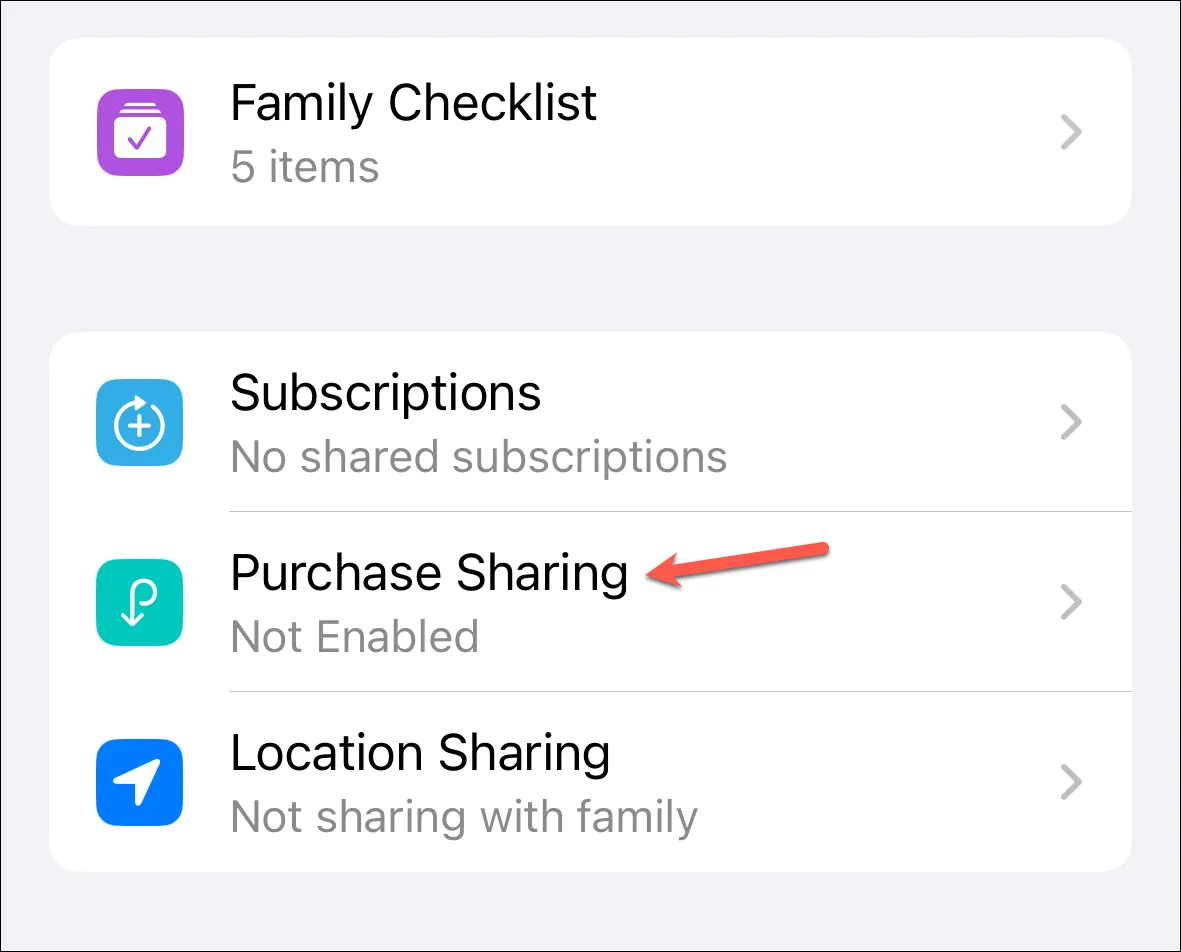
Udostępnianie lokalizacji
Członkowie rodziny mogą również udostępniać swoją lokalizację innym członkom grupy.
W ustawieniach „Rodzina” wybierz opcję „Udostępnianie lokalizacji”.
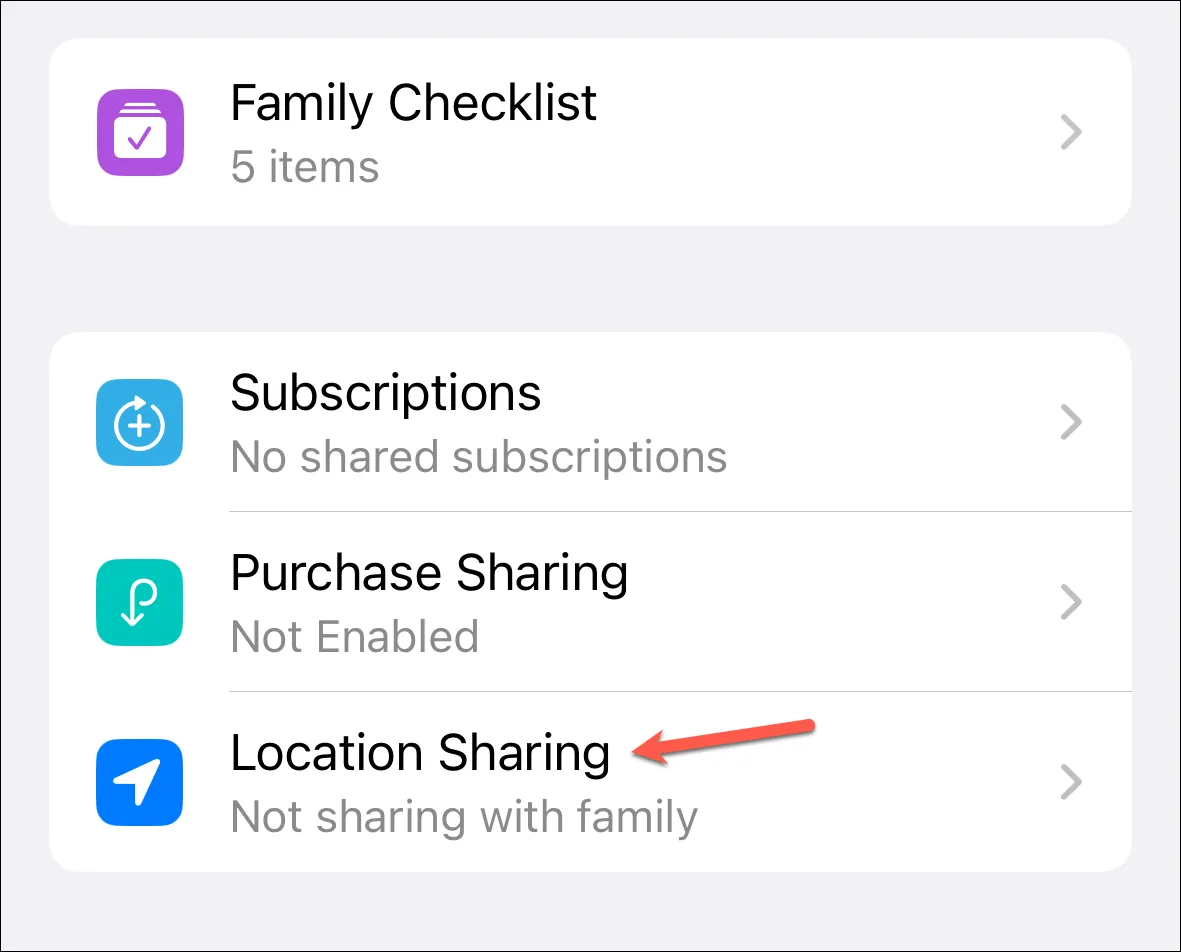
Następnie włącz przełącznik obok tych członków rodziny, którym chcesz udostępnić swoją lokalizację. Jeśli chcesz domyślnie udostępniać swoją lokalizację członkom rodziny, włącz przełącznik „Automatycznie udostępniaj lokalizację”.
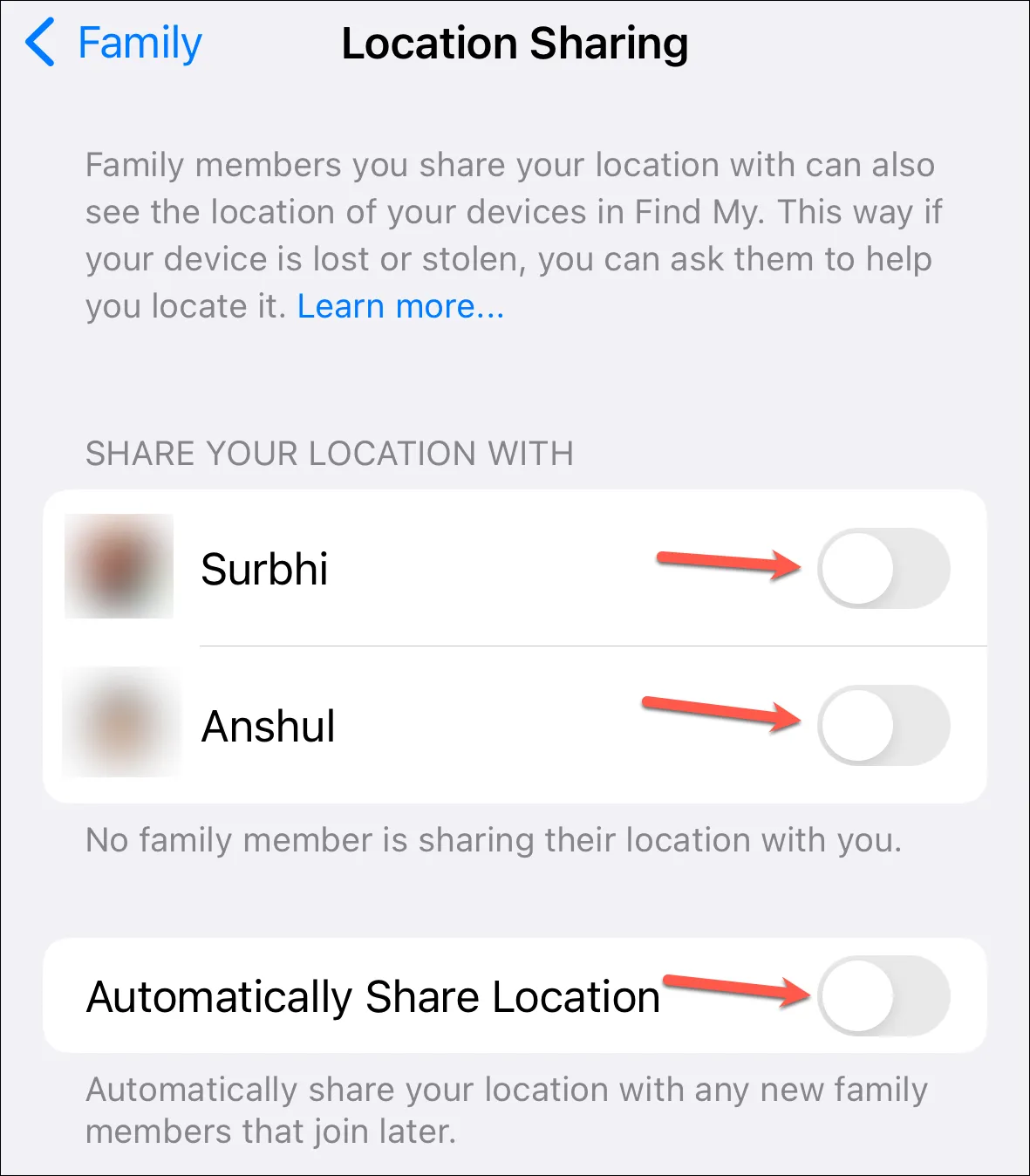
Lista kontrolna rodziny
Firma Apple udostępnia również rodzinną listę kontrolną na stronie ustawień rodziny. Stuknij w niego, aby go otworzyć.
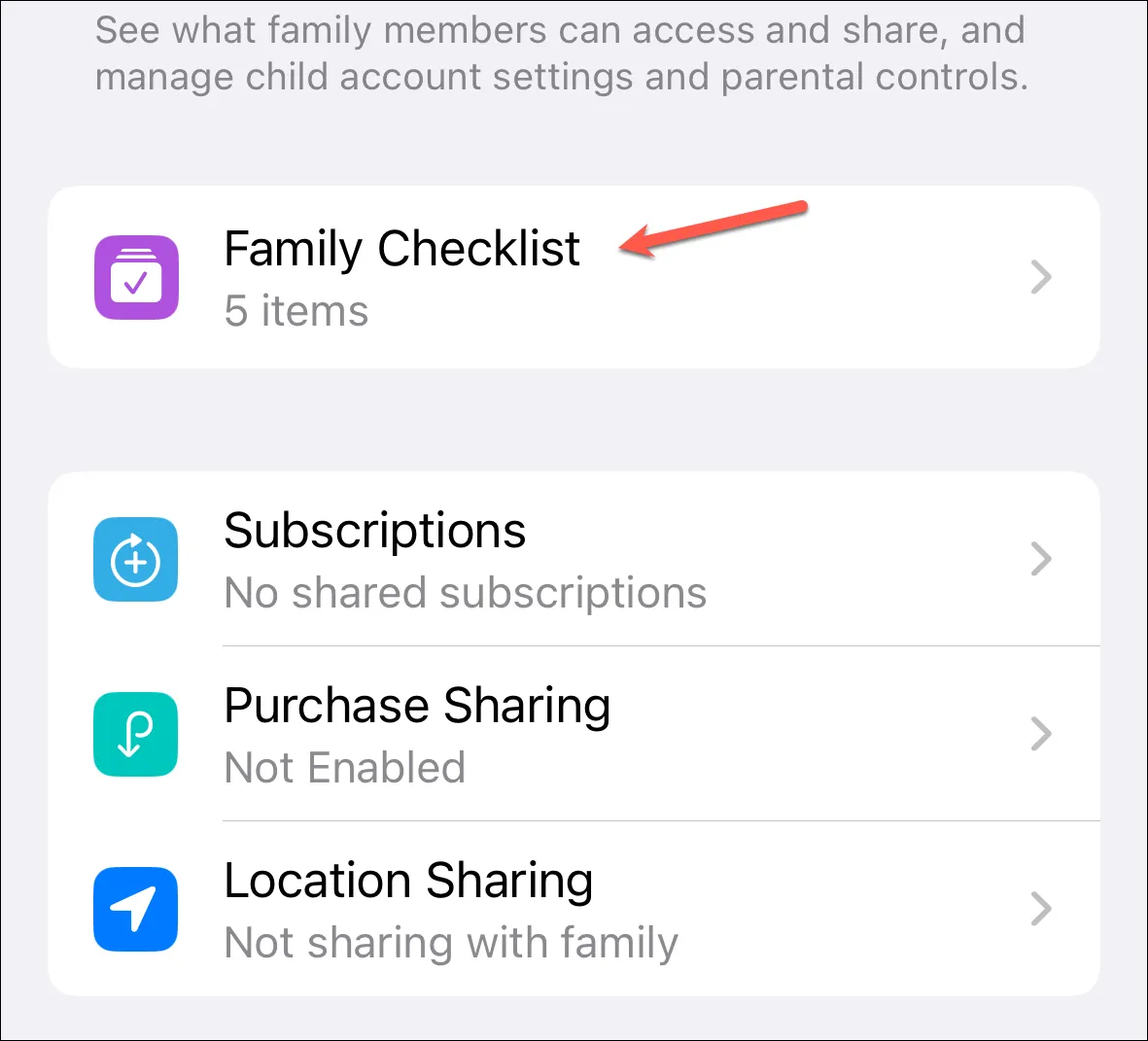
Ta lista kontrolna zawiera inne elementy, które możesz skonfigurować dla swojej rodziny, aby jak najlepiej wykorzystać tę funkcję. W zależności od już skonfigurowanych ustawień i członków grupy sugestie mogą się różnić. Ale możesz otrzymać sugestie dotyczące konfiguracji kontroli rodzicielskiej, kontaktu w nagłych wypadkach, udostępniania lokalizacji, kontaktu odzyskiwania, kontaktu starszego typu itp.
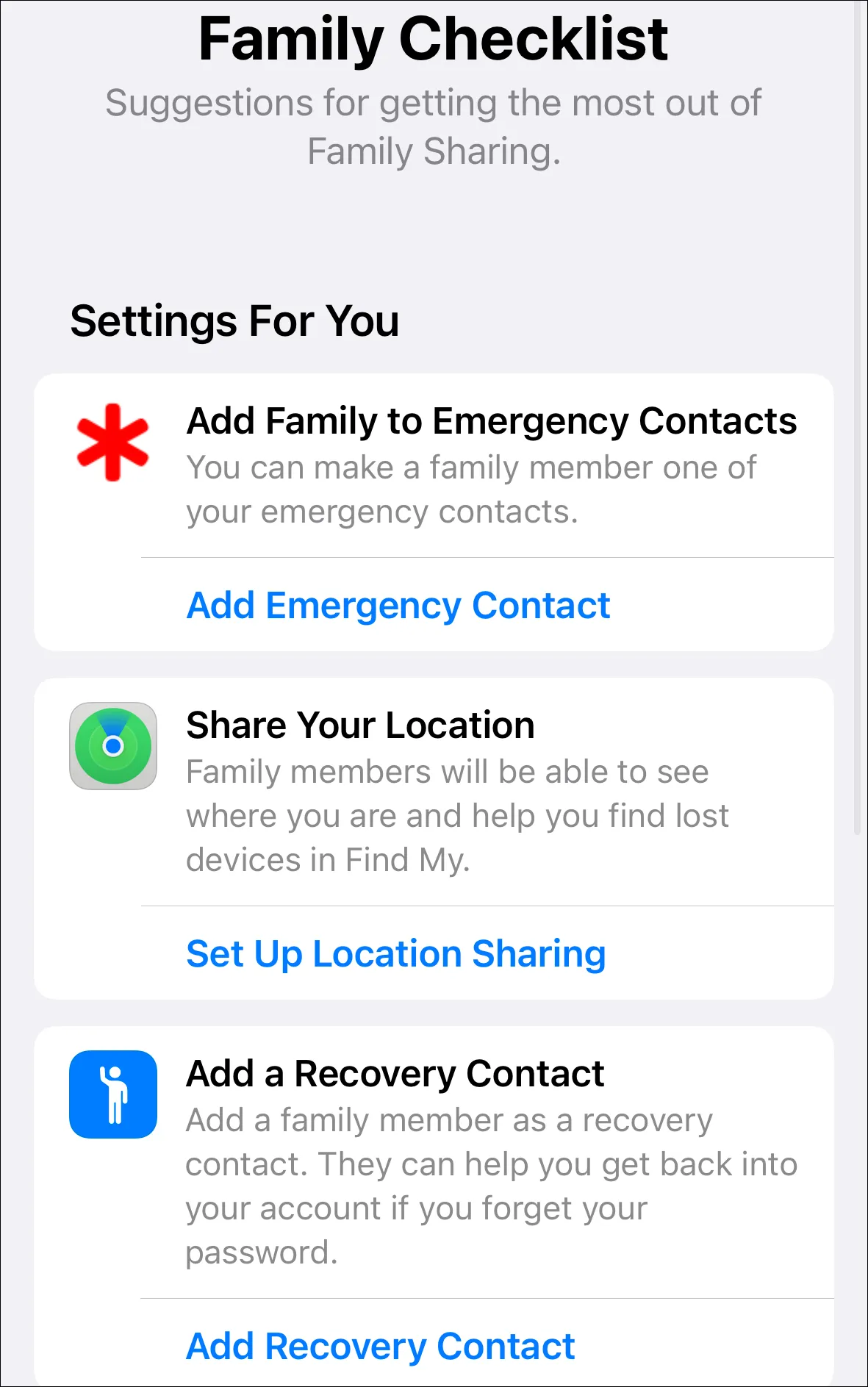
Możesz także skonfigurować udostępnioną bibliotekę zdjęć iCloud, która automatycznie udostępnia zdjęcia członkom rodziny w zależności od tego, jak ją skonfigurujesz. Szczegółowo omówiliśmy tę funkcję w poniższym przewodniku.
Chmura rodzinna sprawia, że dzielenie się subskrypcjami i zakupami jest niezwykle łatwe, jeśli cała rodzina również korzysta z ekosystemu Apple. Po prawidłowym skonfigurowaniu wszystkich ustawień Ty i Twoja rodzina możecie w pełni wykorzystać swoje iPhone’y lub inne urządzenia Apple.



Dodaj komentarz